Maison >tutoriels informatiques >Dépannage >Comment définir les autorisations avancées de partage de fichiers dans Win11
Comment définir les autorisations avancées de partage de fichiers dans Win11
- 王林avant
- 2024-04-19 16:20:061304parcourir
Pour les utilisateurs de Win11, la définition d'autorisations de partage avancées sur les fichiers est cruciale car cela peut vous aider à affiner votre contrôle sur l'accès aux fichiers. Avez-vous du mal à savoir comment y parvenir ? L'éditeur PHP Youzi a maintenant préparé pour vous un guide détaillé, qui vous montrera étape par étape le processus complet de définition des autorisations avancées de partage de fichiers dans Win11. Lisez la suite pour rendre votre partage de fichiers plus sécurisé et efficace !
1. Utilisez la touche de raccourci « win+R » pour ouvrir run, entrez « compmgmt.msc » et appuyez sur Entrée pour ouvrir.
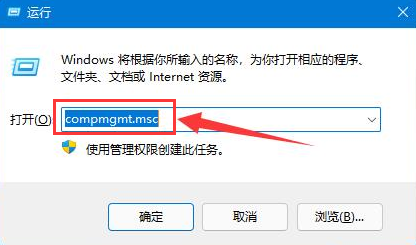
2. Dans la fenêtre d'interface qui s'ouvre, cliquez sur l'option « Utilisateur » dans « Utilisateurs et groupes locaux » à gauche, puis cliquez sur « Invité » à droite.
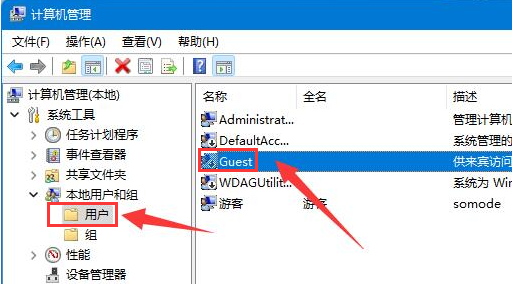
3. Cochez ensuite les trois options dans l'image ci-dessous et cliquez sur "OK".
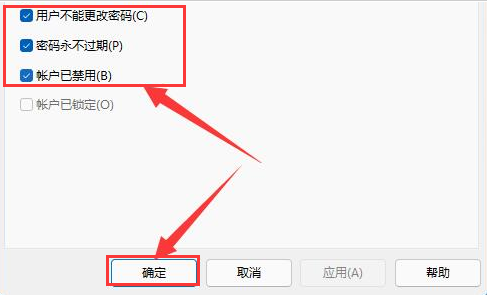
4. Recherchez ensuite le fichier que vous souhaitez partager, faites un clic droit et sélectionnez "Propriétés" dans la liste d'options pour l'ouvrir.

5. Dans l'interface de la fenêtre ouverte, cliquez sur l'onglet "Partager" en partie supérieure, puis cliquez sur le bouton "Partager" en partie inférieure.
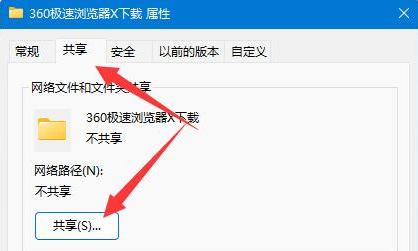
6. Saisissez ensuite « invité » dans la zone de saisie ci-dessus, cliquez sur le bouton « Ajouter » à droite et remplacez « Autorisations » par « Lecture/écriture ».

7. Enfin, cliquez sur le bouton "Partage avancé" et cochez la case "Partager ce dossier" dans la nouvelle interface.
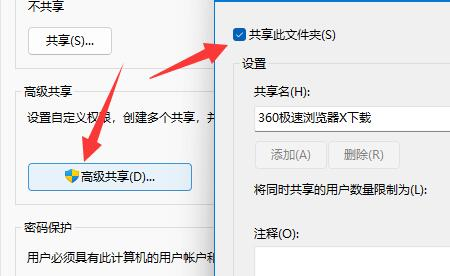
Ce qui précède est le contenu détaillé de. pour plus d'informations, suivez d'autres articles connexes sur le site Web de PHP en chinois!
Articles Liés
Voir plus- Comment afficher la clé win11 ? Comment afficher la clé win11 ?
- Comment vérifier si Win11 est la version officielle
- Comment installer le logiciel Android dans Win11
- Que dois-je faire si mon navigateur Win11 indique que la connexion à ce site n'est pas sécurisée ?
- Comment supprimer la flèche de raccourci dans Win11

